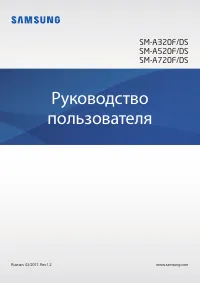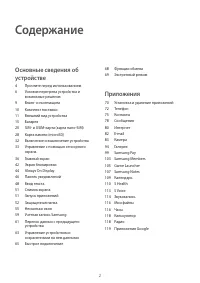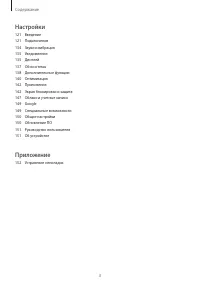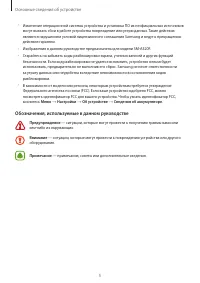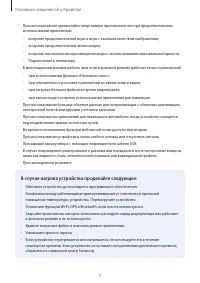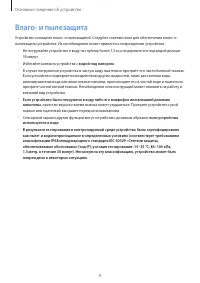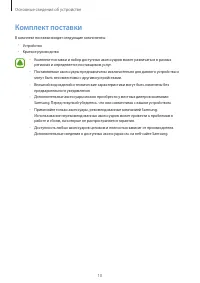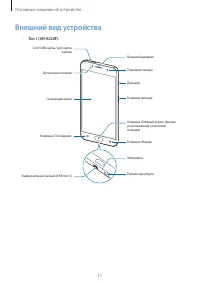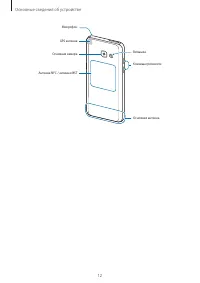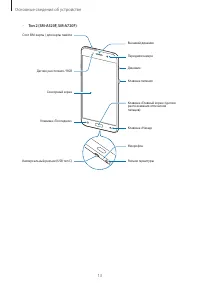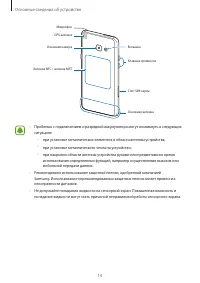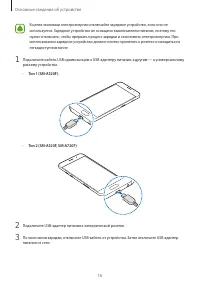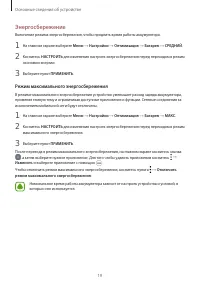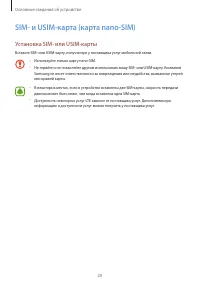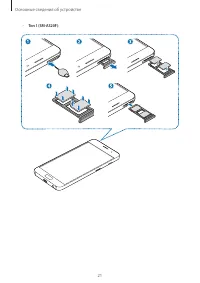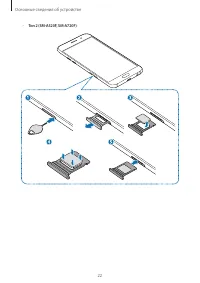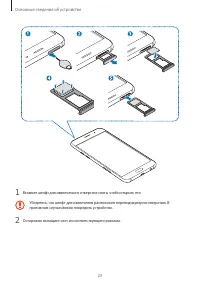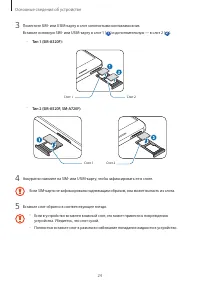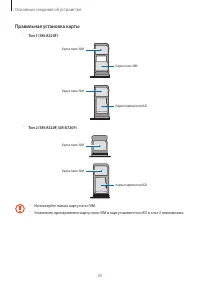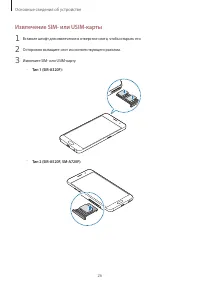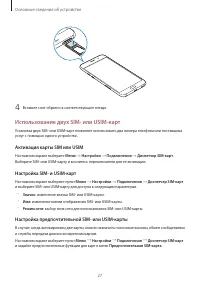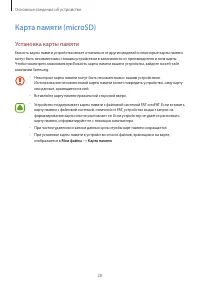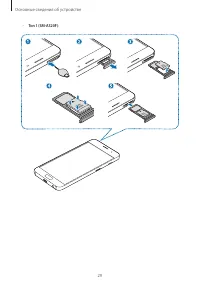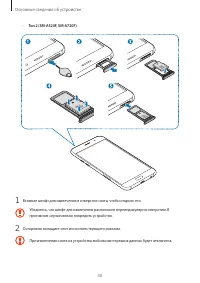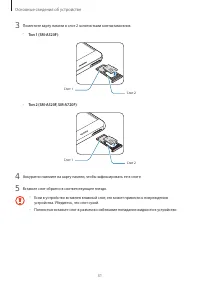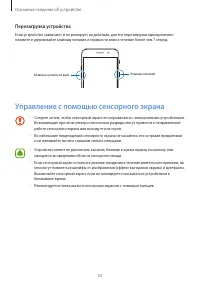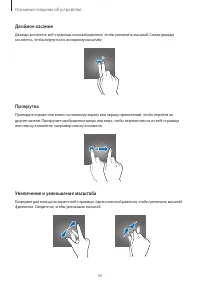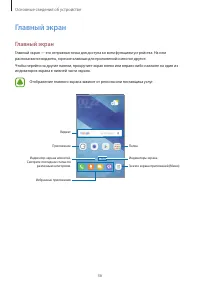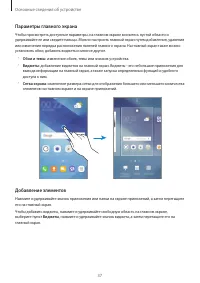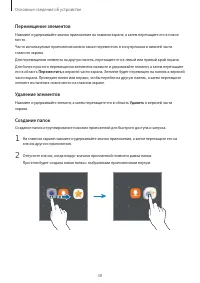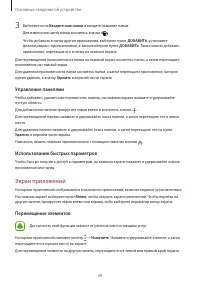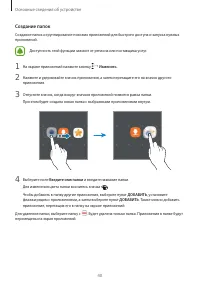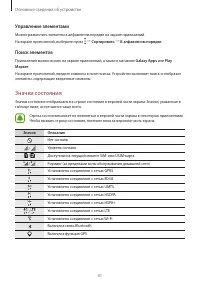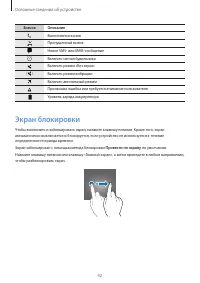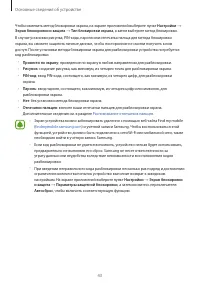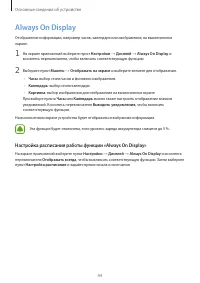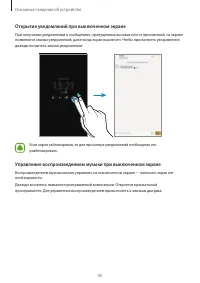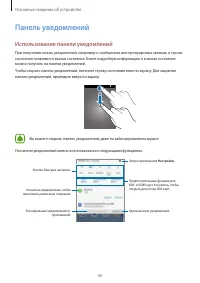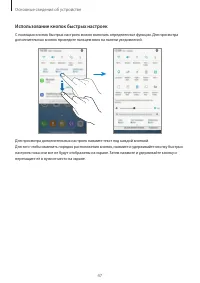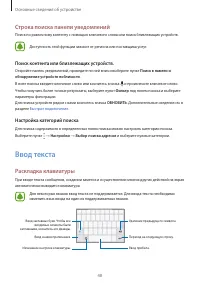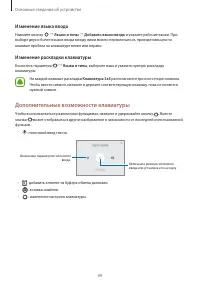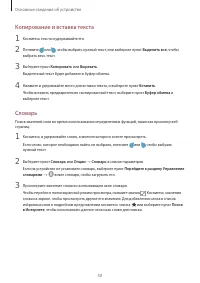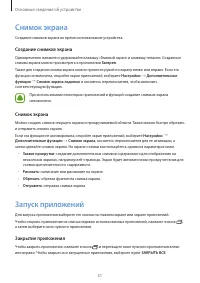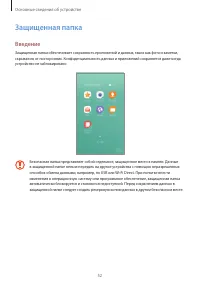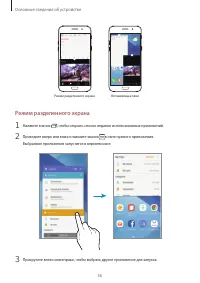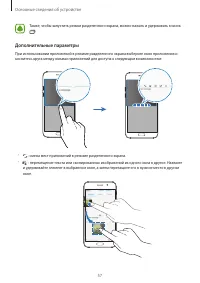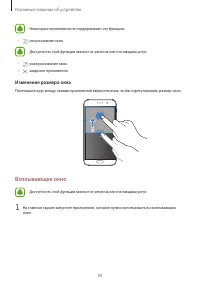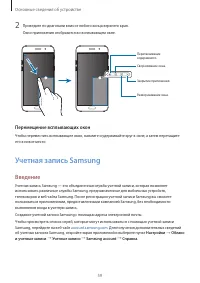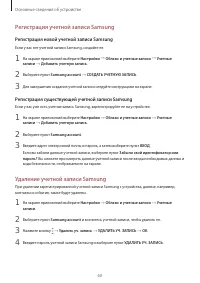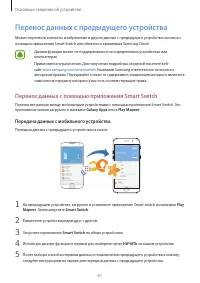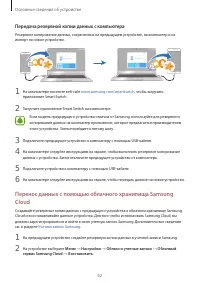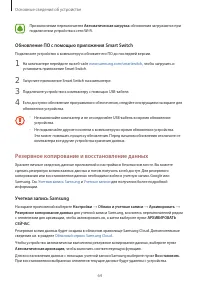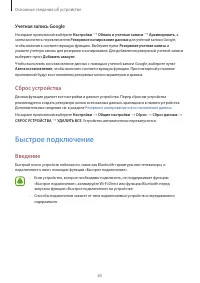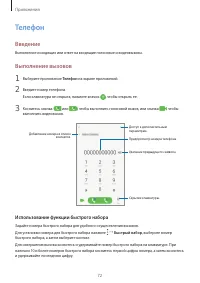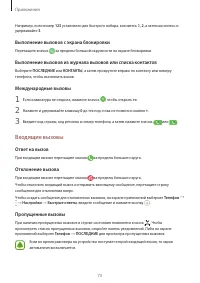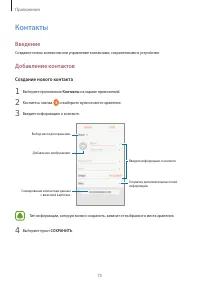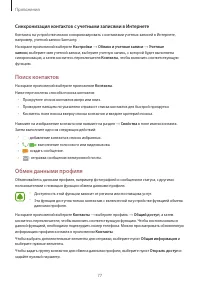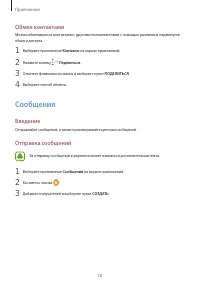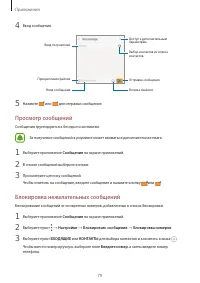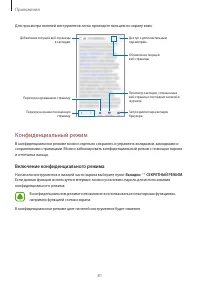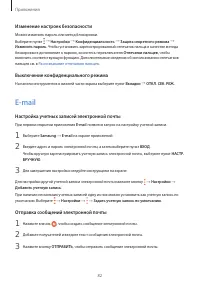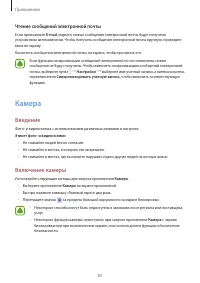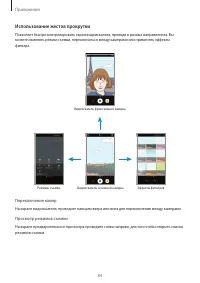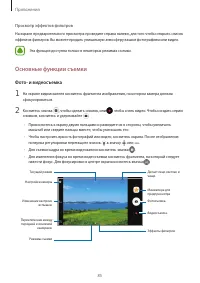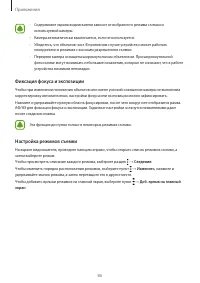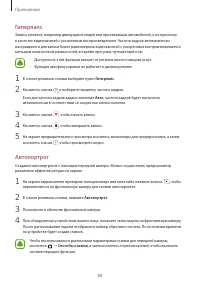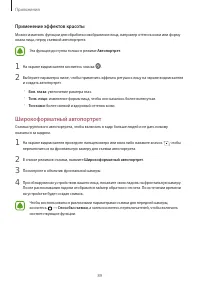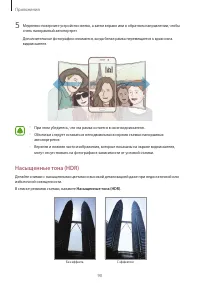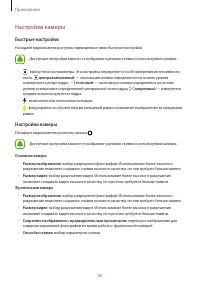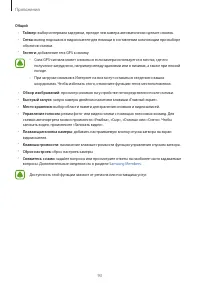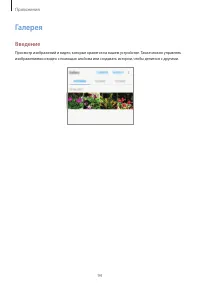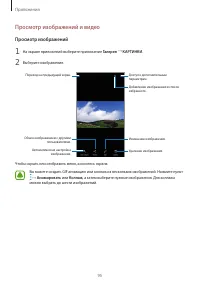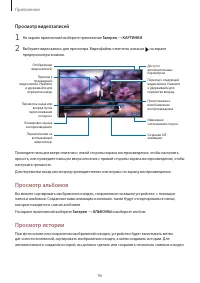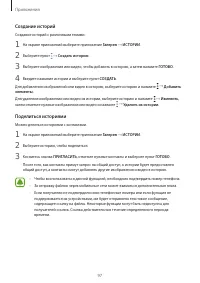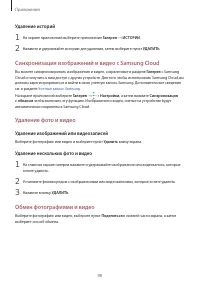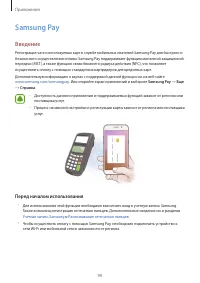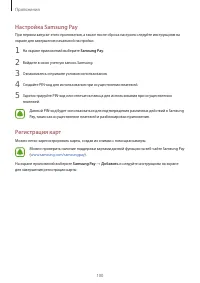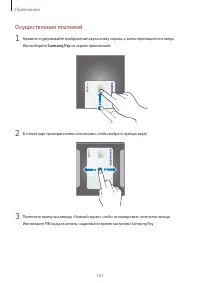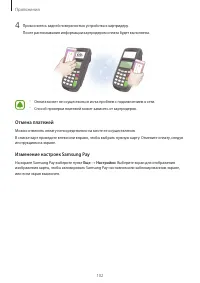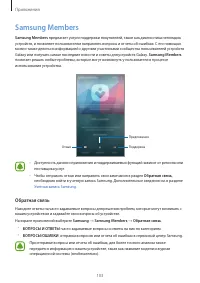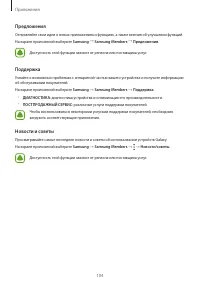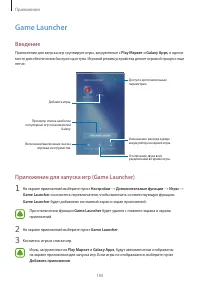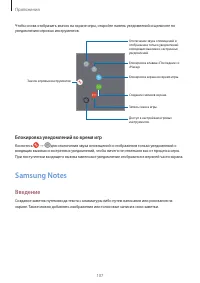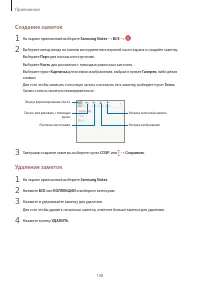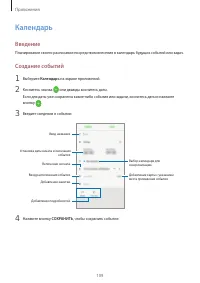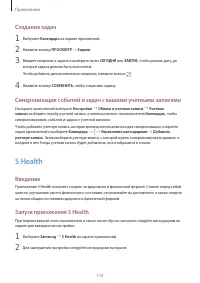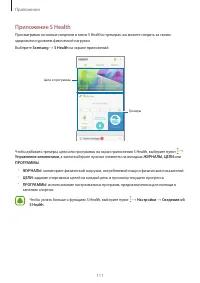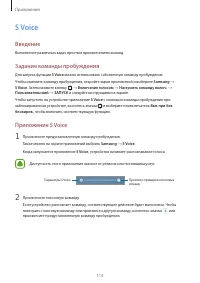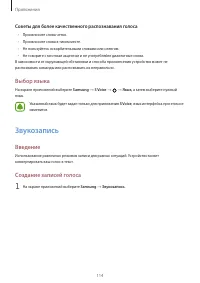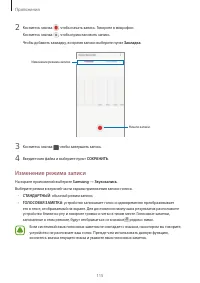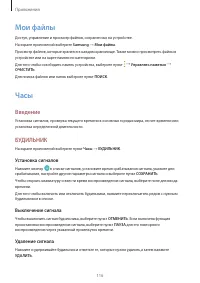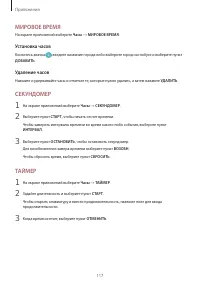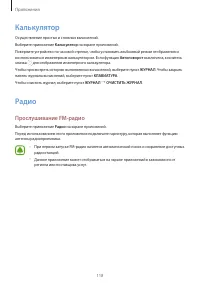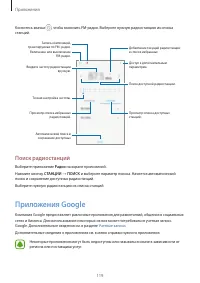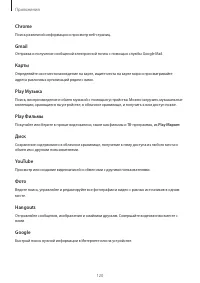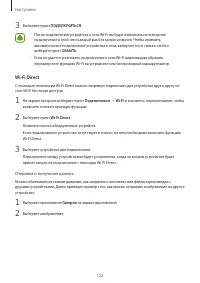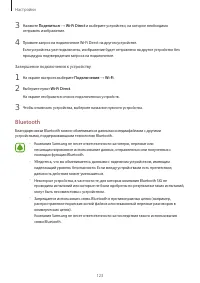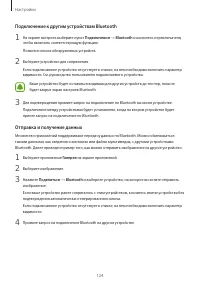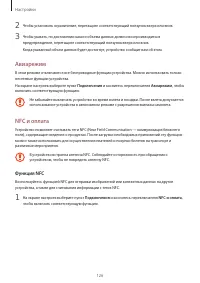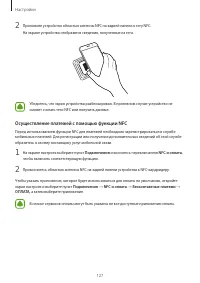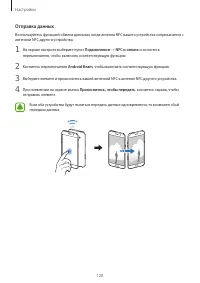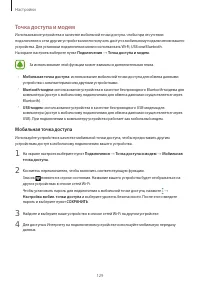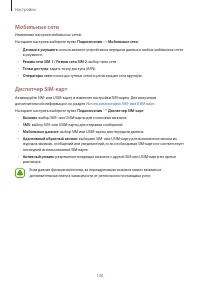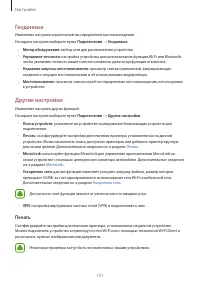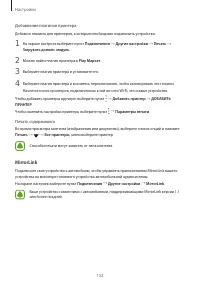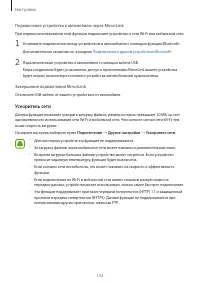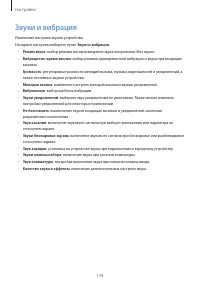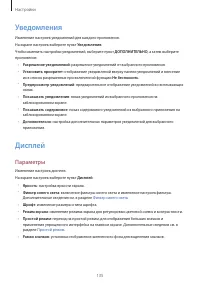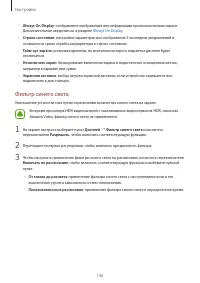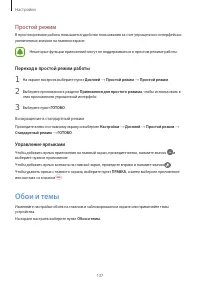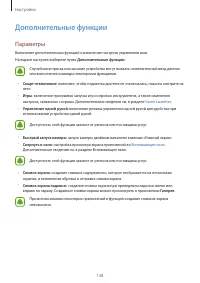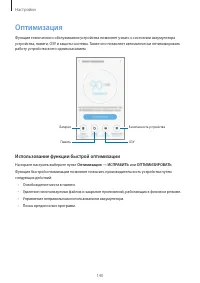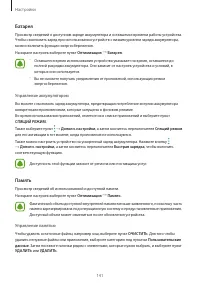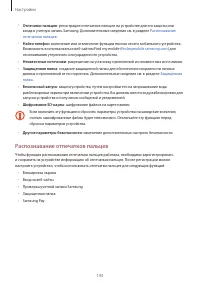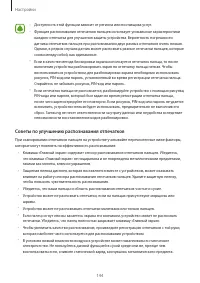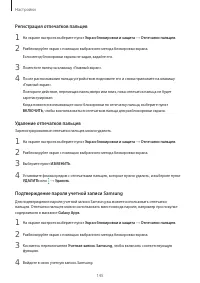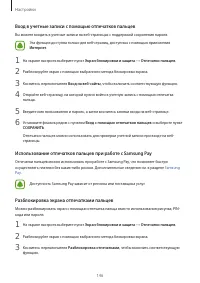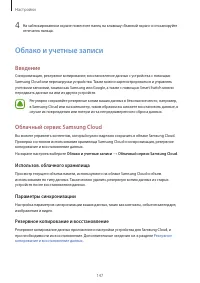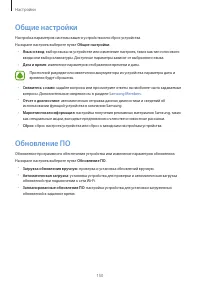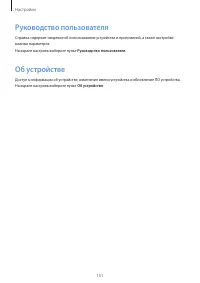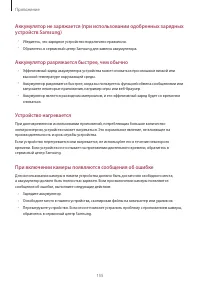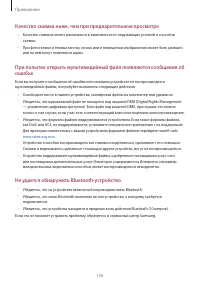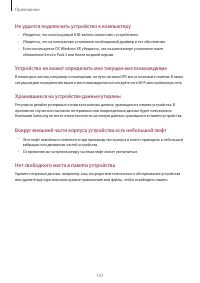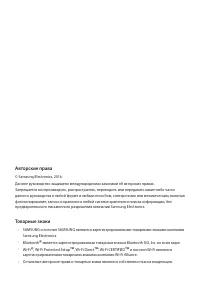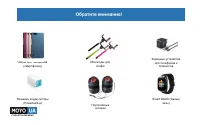Смартфоны Samsung A3 2017 DS A320F - инструкция пользователя по применению, эксплуатации и установке на русском языке. Мы надеемся, она поможет вам решить возникшие у вас вопросы при эксплуатации техники.
Если остались вопросы, задайте их в комментариях после инструкции.
"Загружаем инструкцию", означает, что нужно подождать пока файл загрузится и можно будет его читать онлайн. Некоторые инструкции очень большие и время их появления зависит от вашей скорости интернета.
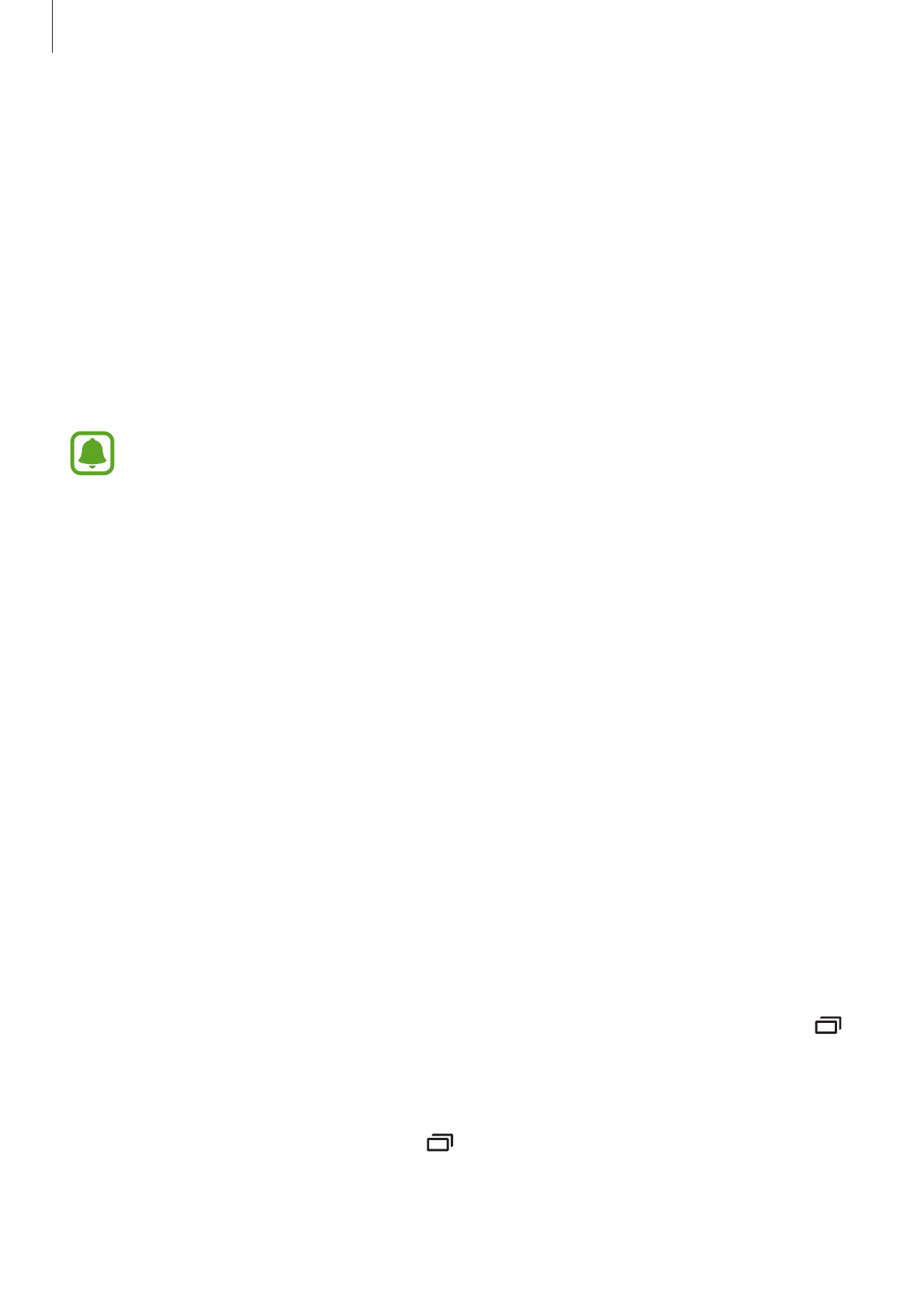
Основные сведения об устройстве
51
Снимок экрана
Создание снимков экрана во время использования устройства.
Создание снимков экрана
Одновременно нажмите и удерживайте клавишу «Главный экран» и клавишу питания. Созданные
снимки экрана можно просмотреть в приложении
Галерея
.
Также для создания снимка экрана можно провести рукой по экрану влево или вправо. Если эта
функция не включена, откройте экран приложений, выберите
Настройки
→
Дополнительные
функции
→
Снимок экрана ладонью
и коснитесь переключателя, чтобы включить
соответствующую функцию.
При использовании некоторых приложений и функций создание снимков экрана
невозможно.
Снимок экрана
Можно создать снимок текущего экрана и прокручиваемой области. Также можно быстро обрезать
и отправить снимок экрана.
Если эта функция не активирована, откройте экран приложений, выберите
Настройки
→
Дополнительные функции
→
Снимок экрана
, коснитесь переключателя для ее активации, а
затем сделайте снимок экрана. На экране съемки воспользуйтесь одним из параметров ниже.
•
Захват прокрутки
: создание дополнительных снимков содержимого для отображения на
нескольких экранах, например веб-страницы. Экран будет автоматически прокручен вниз для
съемки дополнительного содержимого.
•
Рисовать
: написание или рисование на экране.
•
Обрезать
: обрезка фрагмента снимка экрана.
•
Отправить
: отправка снимка экрана.
Запуск приложений
Для запуска приложения выберите его значок на главном экране или экране приложений.
Чтобы открыть приложение из списка недавно использованных приложений, нажмите значок
,
а затем выберите окно нужного приложения.
Закрытие приложения
Чтобы закрыть приложение, нажмите значок
и перетащите окно нужного приложения влево
или вправо. Чтобы закрыть все запущенные приложения, выберите пункт
ЗАКРЫТЬ ВСЕ
.
Характеристики
Остались вопросы?Не нашли свой ответ в руководстве или возникли другие проблемы? Задайте свой вопрос в форме ниже с подробным описанием вашей ситуации, чтобы другие люди и специалисты смогли дать на него ответ. Если вы знаете как решить проблему другого человека, пожалуйста, подскажите ему :)